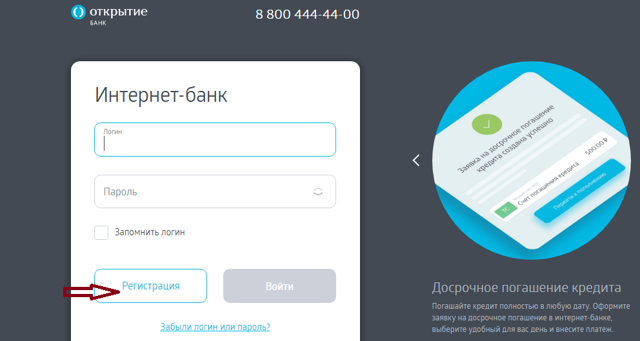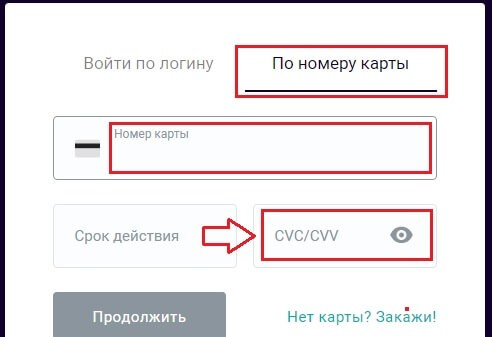Как добавить вторую карту в Сбербанк Онлайн и мобильное приложение: пошаговая регистрация в 2021 году
Чтобы пользоваться интернет-банкингом Сбера, карту сначала нужно в него добавить. Для первичного входа в систему или восстановления доступа нужны дебетовая карта или кредитка. Сегодня рассмотрим, как добавить карту в «Сбербанк Онлайн».

Зарегистрировать первую карту в «Сбербанк Онлайн»
Чтобы начать пользоваться интернет-банком, требуется карта Сбербанка с активной услугой СМС-оповещений. Без уведомлений клиент не сможет получать одноразовые коды, необходимые для входа в систему.
СПРАВКА. Подключить «Мобильный банк» владелец платежного средства может в терминале, по телефону 900 (служба поддержки) или в офисе (требуется паспорт). СМС-оповещения бывают платные (пакет «Полный») и бесплатные (пакет «Эконом»). Чтобы иметь доступ к онлайн-сервису, подключать платные уведомления необязательно.
Чтобы первый добавить карту в систему, можно использовать 2 варианта:
- Взять чеки в терминале.
- Войти онлайн по номеру карты.
Любой из способов позволяет в течение 2 минут стать пользователем интернет-банка. Регистрация в онлайн-сервисе Сбербанка – бесплатная.
Добавить карточку в «Сбербанк Онлайн» с помощью паролей
Чтобы добавить карту в «Сбербанк Онлайн», требуется логин и пароль. Взять данные клиент банка может в любом банкомате или терминале бесплатно, необходима только карта.
В терминале пароль и логин можно получить следующим образом:
- Вставить карту, ввести код.
- Перейти на блок «Информация и сервисы».
- Выбрать раздел «Получить логин и пароль для входа в интернет-банк».
После нажатия клиент получит чек с информацией. Если данные будут утеряны, можно получить новый пароль бесплатно.
Для регистрации по чеку необходимо:
- Ввести логин и пароль.
- Далее поступит код с номера 900, его нужно ввести в соответствующее поле.
- Подтвердить соглашение об использовании персональных данных, поставив «галочку» в специальном поле. Далее подтверждать информацию не потребуется.

После выполнения всех условий карта клиента добавится в «Сбербанк Онлайн». Перед пользователем откроется главное меню с активными счетами Сбербанка, а также списком доступных услуг.
Регистрация по номеру карты
Второй вариант, как добавить карту, предусматривает вход в систему «Сбербанк Онлайн» без паролей из терминала. Для активации необходимо ввести номер банковской карты и код из СМС.
Как добавить первую карту в «Сбербанк Онлайн»:
- Через официальный сайт перейти на интернет-банк и нажать на кнопку «Регистрация».
- После этого требуется ввести номер. Он изображен на лицевой стороне карточки. Информация вводится без пробелов, только цифры.
- После добавления карты система требует ввести СМС-пароль. Он поступит с номера 900.
- Последний этап включает ввод логина и пароля. Клиент придумывает данные самостоятельно, набирая буквы латиницей с использованием цифр.
Регистрация в системе может осуществляться неоднократно. Актуальными паролем и логином будут те, которые владелец карточки добавил последними.
Добавить вторую карту в «Сбербанк Онлайн»
При активации приложения владельцу платежного средства становятся доступны все счета и карточки, включая кредитки Сбербанка. Поэтому повторно добавлять новый счет не требуется. Система автоматически загружает данные по всем открытым договорам, чтобы пользователь мог ознакомиться с балансом и выпиской за 1 минуту.
Добавить карту в мобильное приложение
Владельцы смартфонов могут не тратить время на использование десктопной версии интернет-банка. В AppStore или GooglePlay доступна для скачивания бесплатная версия «Сбербанк Онлайн» для мобильного. Войти в приложение можно после ввода данных, операция занимает не более 2 минут.
После скачивания и установки клиент должен зарегистрироваться и добавить информацию. Требуется карточка и телефон с подключенной услугой «Мобильный банк».
Как добавить карту в «Сбербанк Онлайн» для смартфонов:
- Для входа необходим номер платежного средства. Следует вводить основной номер, например, зарплатной карты.
- Далее владельцу поступит короткий код с номера 900. Его нужно ввести в соответствующее поле.
- После ввода кода система попросит придумать код-пароль для входа в систему. Он состоит из 5 цифр. Далее код будет использоваться для быстрого и безопасного запуска мобильного приложения.
Как только пользователь придумает код и повторно наберет его, приложение станет активным.
СПРАВКА. Кроме кода, в приложении Сбербанка владелец карточки может использовать отпечаток пальца для дополнительной проверки перед запуском. Услуга доступна для смартфонов, которые поддерживают опцию.
Добавить карту другого человека
Пользоваться приложением «Сбербанк Онлайн» может только клиент, чье платежное уже добавили в систему. Доступ к банковским продуктам других лиц запрещен. Супруги, родственники или друзья не могут использовать номер кредитки или дебетовой карточки другого лица для входа в свой интернет-банк даже с согласия клиента.
Единственный вариант, предусматривающий возможность добавить данные по картам третьих лиц, связан с переводами. Пользователь онлайн банка имеет возможность создавать шаблоны для быстрого совершения регулярных платежей или операций.
Подключиться к бонусной программе
Чтобы накапливать от 0,5% до 30% бонусами за безналичные покупки со всех карточных счетов Сбербанка, необходимо подключиться к программе лояльности «Спасибо». Доступно несколько способов активации:
- Через онлайн банк. В меню, во вкладке «Спасибо», требуется ввести номер мобильного телефона, подтвердить согласие на обработку персональных данных и ввести код с 900.
- По номеру 900. Отправив сообщение «Спасибо» на 900, в ответном СМС клиент получит код активации. Его нужно отправить обратно.
- В терминале. В меню «Информация и сервисы» есть блок «Бонусная программа». После ввода телефона и подтверждения клиент автоматически подключится к программе.
Бонусы действуют на все карточки владельца. Начисление зависит от типа платежного средства: минимум (0,5%) по картам «Моментум», а максимум (до 30%) у партнеров по привилегированным продуктам.
Нужно ли добавить карту при перевыпуске
Перевыпуск представляет собой замену пластикового носителя. Он никак не влияет на состояние счета, работу онлайн сервисов или настройку приложений. Условия банковских продуктов при плановом перевыпуске остаются прежними, но внешний вид может слегка измениться.
Если срок действия карточки подходит к концу, не нужно добавлять новую. После замены в главном меню будет отображаться новый продукт с актуальным сроком. Все настройки, шаблоны, автоплатежи, чеки и истории операций сохранятся.
Возможные проблемы
Иногда работа «Сбербанк Онлайн» вызывает недовольство у клиентов. Причины могут быть связаны с:
- Отсутствием данных, видимости отдельных продуктов. При входе в систему владелец может не видеть часть счетов. Проблема часто связана со сменой паспортных данных, которые внесены в базу Сбербанка, но еще не загрузились в систему интернет-сервисов. Требуется прийти в офис с паспортом для корректировки анкеты клиента.
- Длительной загрузкой. Если вход в систему занимает более 5 минут, требуется проверить онлайн соединение.
- Задержкой кодов. Если клиент не оплатил «Полный» пакет «Мобильного банка», сервис временно приостанавливается до погашения долга. Заполненная память телефона – частая причина отсутствия уведомлений с 900 при активной услуге.
При возникновении любых проблем владелец карточки может обратиться по номеру 900, в службу поддержки. Требуется номер карточки (для быстрой идентификации) и данные паспорта клиента. Альтернатива – визит в отделение лично, с паспортом и любой банковской карточкой.
Чтобы добавить карту в «Сбербанк Онлайн», требуются чеки или номер платежного средства. Необходимым условием является услуга «Мобильный банк». Регистрация и добавление карточки в системе – бесплатные.
Если вам понравилась статья, поставьте лайк и поделитесь информацией с друзьями.
https://kartavruke.ru/kak-dobavit-kartu-v-sberbank-onlajn/